Photoshop小技巧:轻松打造经典电影色调效果
时间:2025-01-06 14:00
小编:小世评选
在数字摄影领域,后期修图是一项不可或缺的技能。特别是当我们想要给照片增加独特的氛围和情感时,有效的色彩调整能够让作品焕发新的生命。今天,我们将通过Photoshop中的色彩平衡工具,教你如何为照片创造出经典的电影色调效果,让你的作品更具艺术感和视觉冲击力。
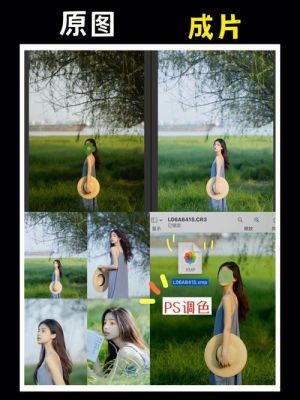
步骤一:打开照片
在你的电脑上启动Photoshop,按下快捷键 Ctrl+O,选择你想要调整的照片。在很多情况下,我们可能会发现照片的曝光并不理想,不过没关系,先对曝光进行简单调整,让图片更符合后续的处理需求。
步骤二:理解电影色调的特点
电影色调的最大特点就是鲜明的色彩偏好。这种效果往往会使得照片呈现出一种整体偏色的视觉效果。例如,我们可以选择让整体呈现出青色的偏向。这种偏色并不是简单地将整个画面覆盖上某种颜色,而是需要通过分区域的调整来实现。我们可以将照片分为三个亮度区域:高光区域、中间区域和阴影区域。
步骤三:调整颜色
我们将进行具体的颜色调整。假设我们想要制作一个经典的电影色调,目标是:高光区域呈现黄绿色,阴影区域偏向青蓝色,中间色调则选择蓝绿色等冷色调。
1. 添加高光偏色:选择“图像” > “调整” > “色彩平衡”,在弹出的对话框中选择“高光”选项。我们略微调整颜色滑块,使其向黄色和绿色偏移。
2. 处理阴影偏色:同样的步骤,选择“阴影”选项,然后将颜色滑块调整为青色和蓝色偏向。
3. 调整中间调:,选择“中间调”,将中间调的色彩略向蓝绿色调整,以保证整体的协调感。
优化后的照片将在颜色上展现出明显的层次感,每个区域的冷暖色调能够相辅相成,营造出典雅的电影视觉效果。
步骤四:利用曲线调整亮度
我们将通过S型曲线来调整照片的对比度和亮度。这一部分也许你在之前的教程中已有了解,但再复习一下也没有坏处。
点击“图像” > “调整” > “曲线”,会弹出曲线调整窗口。拖动曲线的点,创造一个S型曲线,以提升高光和阴影的对比度。这个步骤能够有效地提升照片细节的表现力,增强视觉冲击力。
步骤五:增加黑色边框
为了让照片更具电影感,我们需要给它添加黑色边框。加载一个新图层,选择“矩形工具”,在图像的上下边缘填充黑色,这样可以模拟出经典的电影画幅效果。你可以适当调整边框的厚度,以求最佳视觉效果。
步骤六:添加字幕效果
一步,我们需要添加一些“字幕”效果,为照片增添更多的电影气息。选择“文字”工具,在合适的位置输入想要的文字内容。为了使字幕更具观感,双击文字图层,选择图层样式中的“描边”,设置为黑色描边效果,确保文字在背景中清晰易读。
结果展示
经过以上步骤,您将会收获一幅具有经典电影色调的视觉作品。这种风格的照片,能够营造出怀旧的氛围,同时也为作品注入了更丰富的情感。
通过Photoshop的一些简单操作,我们就能够轻松为照片添加经典电影色调效果。这种后期处理让我们能够更好地传达作品的情感,也为观众提供了一种特殊的视觉体验。希望大家在实际操作中多加练习,熟悉这些功能,创造出更多精彩的作品。如果你对Photoshop其他功能感兴趣,欢迎关注我们的后续教程,我们会为你带来更多小技巧,帮助你提升修图水平。
本文来源于摄影研修社(ID:shoujiPhotography)

